Page 1
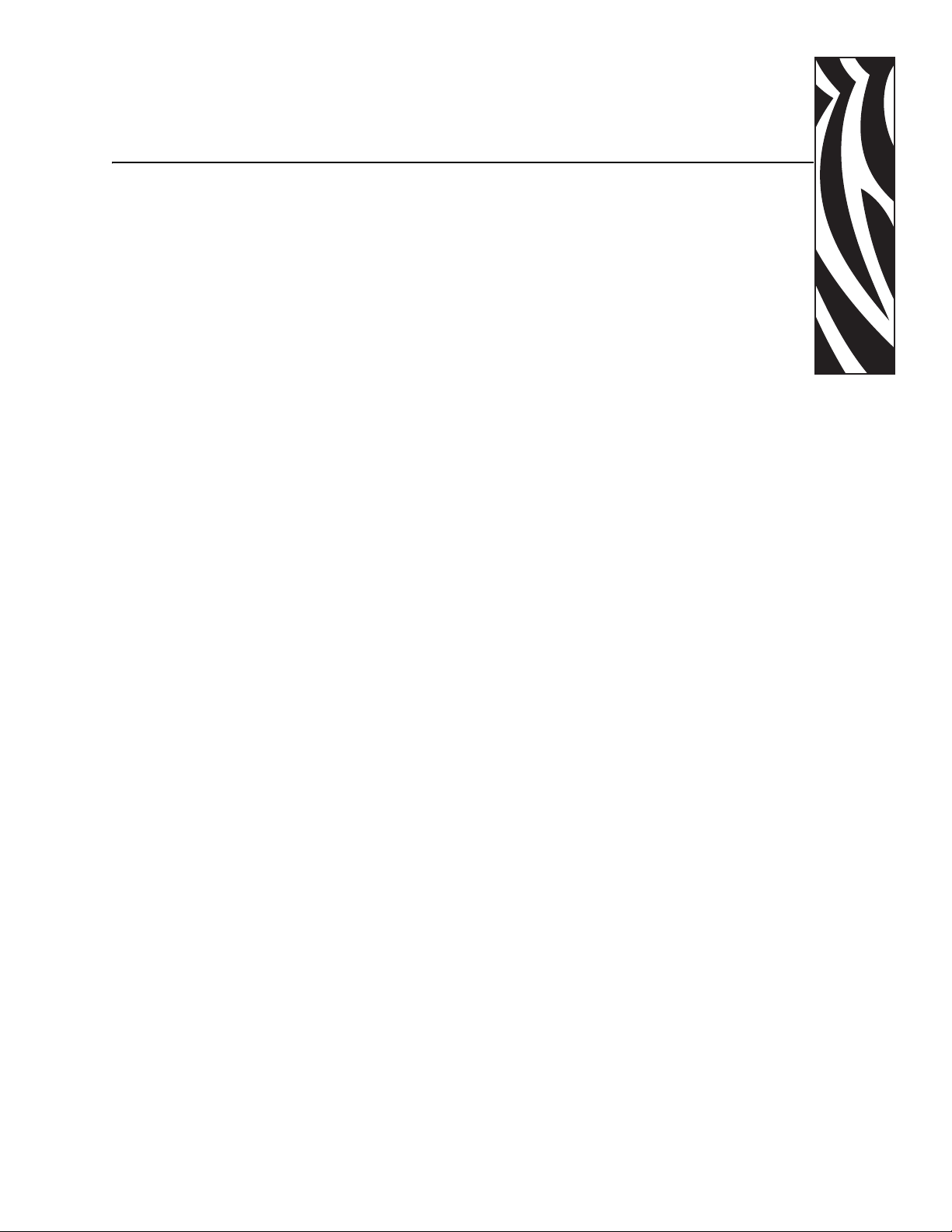
Zebra R110Xi/R170Xi
Series Краткое руководство
Данное краткое справочное руководство по принтерам Zebra R110Xi/R170Xi содержит
общие инструкции по установке и эксплуатации принтера, а также описание простых
процедур регулировки, которые может выполнить любой оператор. Однако это руководство
нельзя рассматривать в качестве всеобъемлющего источника информации.
У поставщика можно получить дополнительные сведения о принтерах Zebra R110Xi/R170Xi:
• Руководство пользователя (каталожный номер 23062-003/ 23063L-003)
• Руководство по программированию ZPL II (каталожный номер 45541L / 45542L)
• Руководство по обслуживанию (каталожный номер 13185L / 48152L)
Содержание
Характеристики . . . . . . . . . . . . . . . . . . . . . . . . . . . . . . . . . . . . . . . . . . . . . . 2
Уст ановка ленты и носителя . . . . . . . . . . . . . . . . . . . . . . . . . . . . . . . . . . . . 3
Управление. . . . . . . . . . . . . . . . . . . . . . . . . . . . . . . . . . . . . . . . . . . . . . . . . . 9
Калибровка. . . . . . . . . . . . . . . . . . . . . . . . . . . . . . . . . . . . . . . . . . . . . . . . . 11
Настройка . . . . . . . . . . . . . . . . . . . . . . . . . . . . . . . . . . . . . . . . . . . . . . . . . . 11
Профилактическое обслуживание . . . . . . . . . . . . . . . . . . . . . . . . . . . . . . 14
Регулировка . . . . . . . . . . . . . . . . . . . . . . . . . . . . . . . . . . . . . . . . . . . . . . . . 16
Pyccкий 23064L-003 R1 9/15/2004 RU-1
Page 2
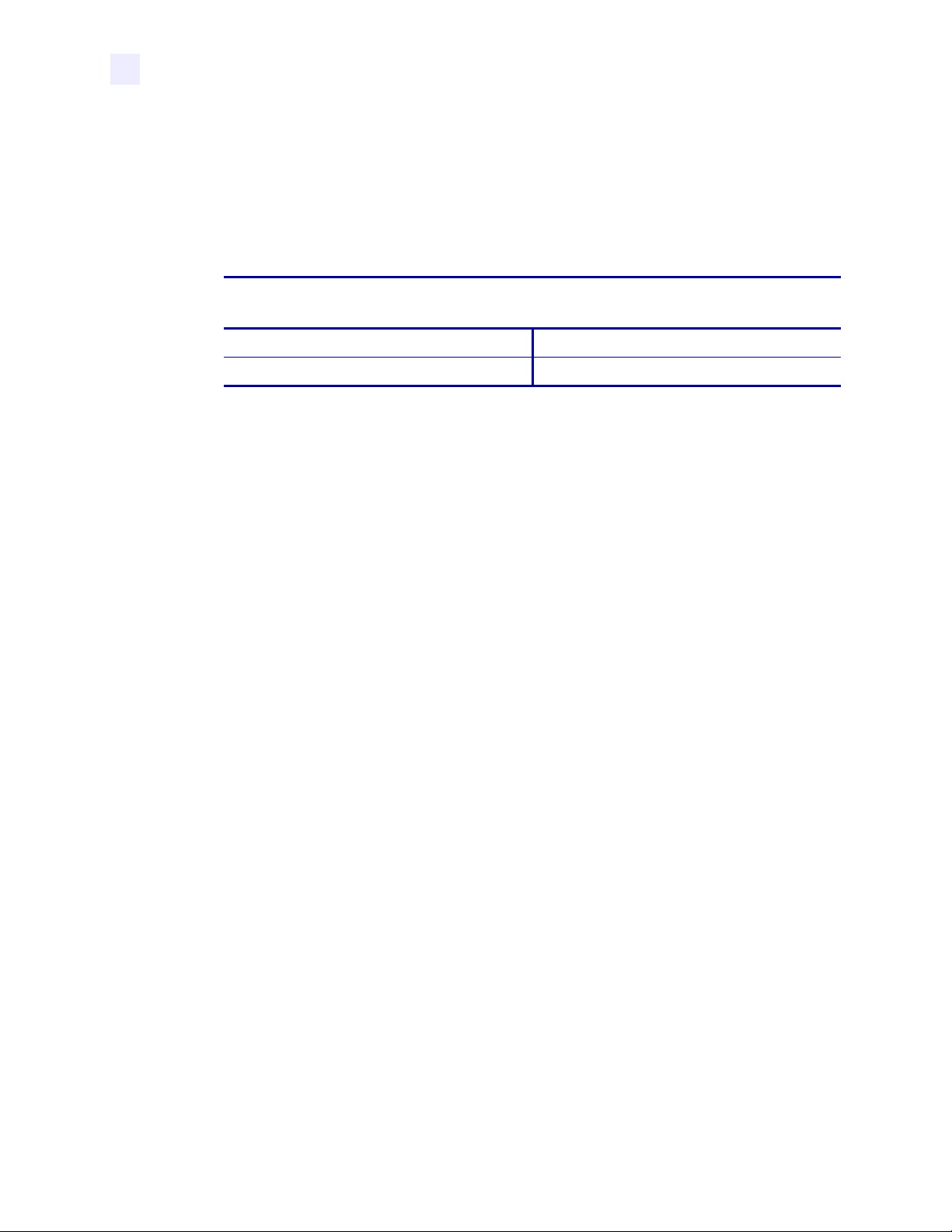
Характеристики
Электропитание
• 90–264 В переменного тока; 48–62 Гц
Исходное потребление энергии
(печать 100% черным при скорости 6 дюймов в секунду)
Максимум 250W
Ожидание 25W
Условия хранения и эксплуатации
Эксплуатация
• от 5°C (41°F) до 40°C (104°F)
• относительная влажность – 20–85%
Таблица 1 •
Хранение
• от –40°C (–40°F) до 60°C (140°F)
• относительная влажность – 5–85%
Предохранители
Модель R110Xi/R170Xi не содержит предохранителей, которые можно заменять
самостоятельно.
Виды ленты и износ головки
При печати термопереносом установите ленту до выполнения операции CALIBRATION
(калибровка). Не устанавливайте ленту, если принтер будет использоваться в режиме
прямой термопечати. Ширина ленты в принтере R110Xi/R170Xi, должна быть не
меньше ширины носителя. ЛентыZebra очень гладкие, и это позволяет продлить срок
службы головки. Если лента будет уже носителя, износ головки будет значительно
выше.
RU-2 23064L-003 R1 9/15/2004 Pyccкий
Page 3
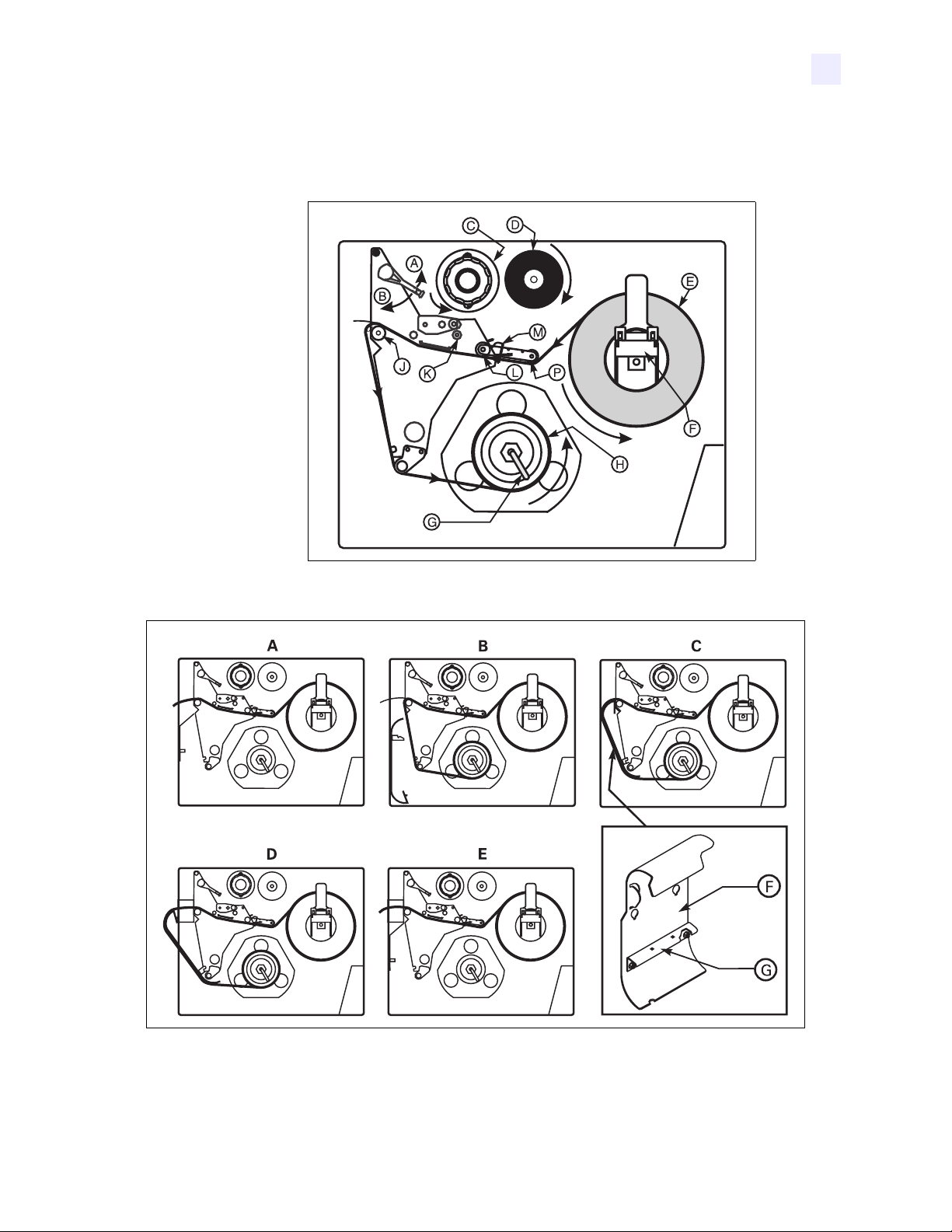
Установка ленты и носителя
Рисунок 1 • Установка носителя—компоненты принтера
Рисунок 2 • Режимы установки носителя
Pyccкий 23064L-003 R1 9/15/2004 RU-3
Page 4
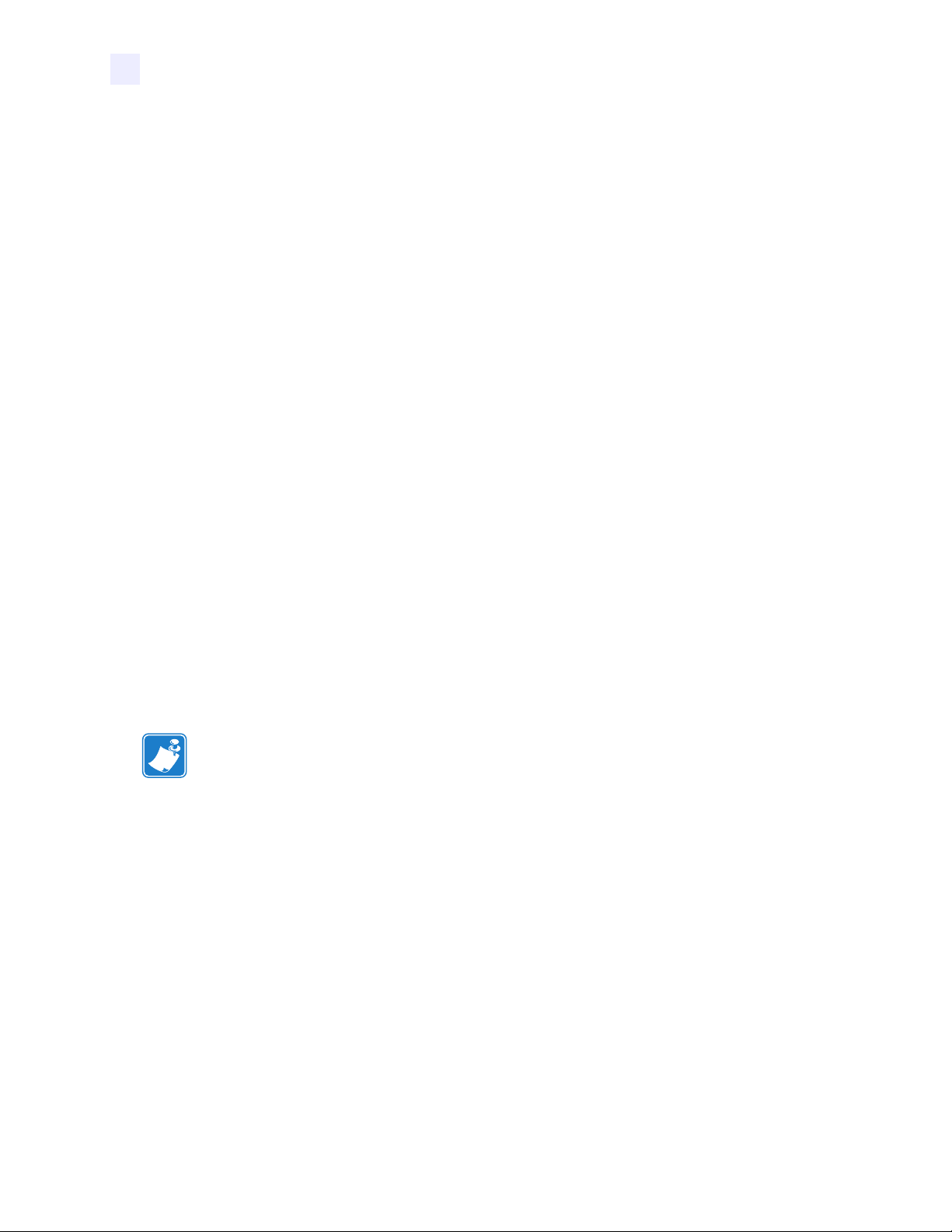
Установка носителя
Установка рулонного носителя для работы в отрывном режиме
(Рисунок 2-A)
1. Выберите нужный режим печати на дисплее.
2. Уст а но вит е рулон (Рисунок 1-E) на кронштейн (Рисунок 1-F) или на
дополнительный шпиндель подачи.
3. Откройте головку, переместив рычаг на верхней части головки в положение
открывания (Рисунок 1-A).
4. Ослабьте винт направляющей носителя (Рисунок 1-M) и отодвиньте направляющую
носителя как можно дальше от корпуса принтера.
5. Заправьте носитель так, чтобы он проходил под плавающим рычагом (Рисунок 1-P),
затем под нижним роликом (Рисунок 1-L), затем между верхней направляющей
пластиной и основной направляющей, затем под головкой и наконец над валиком
(Рисунок 1-J).
6. Отрегулируйте направляющую (Рисунок 1-M) так, чтобы она слегка касалась
внешнего края носителя, не цепляя его. Уста нов ит е ее параллельно краю носителя,
а затем затяните винт.
7. Закройте головку, переместив рычаг на верхней части головки в положение
закрывания (Рисунок 1-B).
8. ВАЖНО: Отрегулируйте положение датчика носителя согласно инструкциям на
page 17.
Режим с отклеиванием (Рисунок 2-B)
Примечание • Для достижения оптимальных результатов принтер следует установить
на ровной поверхности. Это особенно важно при работе с принтерами, печатающими
на широких носителях. Если принтер будет установлен не горизонтально, то носитель
может “съехать” со шпинделя.
1. Выберите нужный режим печати на дисплее.
2. Если на принтере установлена пластина перемотки, снимите ее и поместите на два
монтажных винта, расположенных за передней панелью. Выемка на пластине
перемотки должна быть расположена сверху, чтобы детектор этикеток мог
контролировать наличие отклеенных этикеток.
3. Уст а но вит е носитель в соответствии с указаниями для отрывного режима. После
установки носитель должен выходить за отрывную планку примерно на 1 м. При
работе с рулонами этикеток удалите все этикетки с конца рулона для удобства
заправки носителя.
4. Снимите крюк (Рисунок 1-G) с вала приемного шпинделя (Рисунок 1-H). Если
используется стержень, удалите с него всю ленту и вставьте его в шпиндель
перемотки таким образом, чтобы он оказался на одном уровне с направляющей
пластиной.
RU-4 23064L-003 R1 9/15/2004 Pyccкий
Page 5
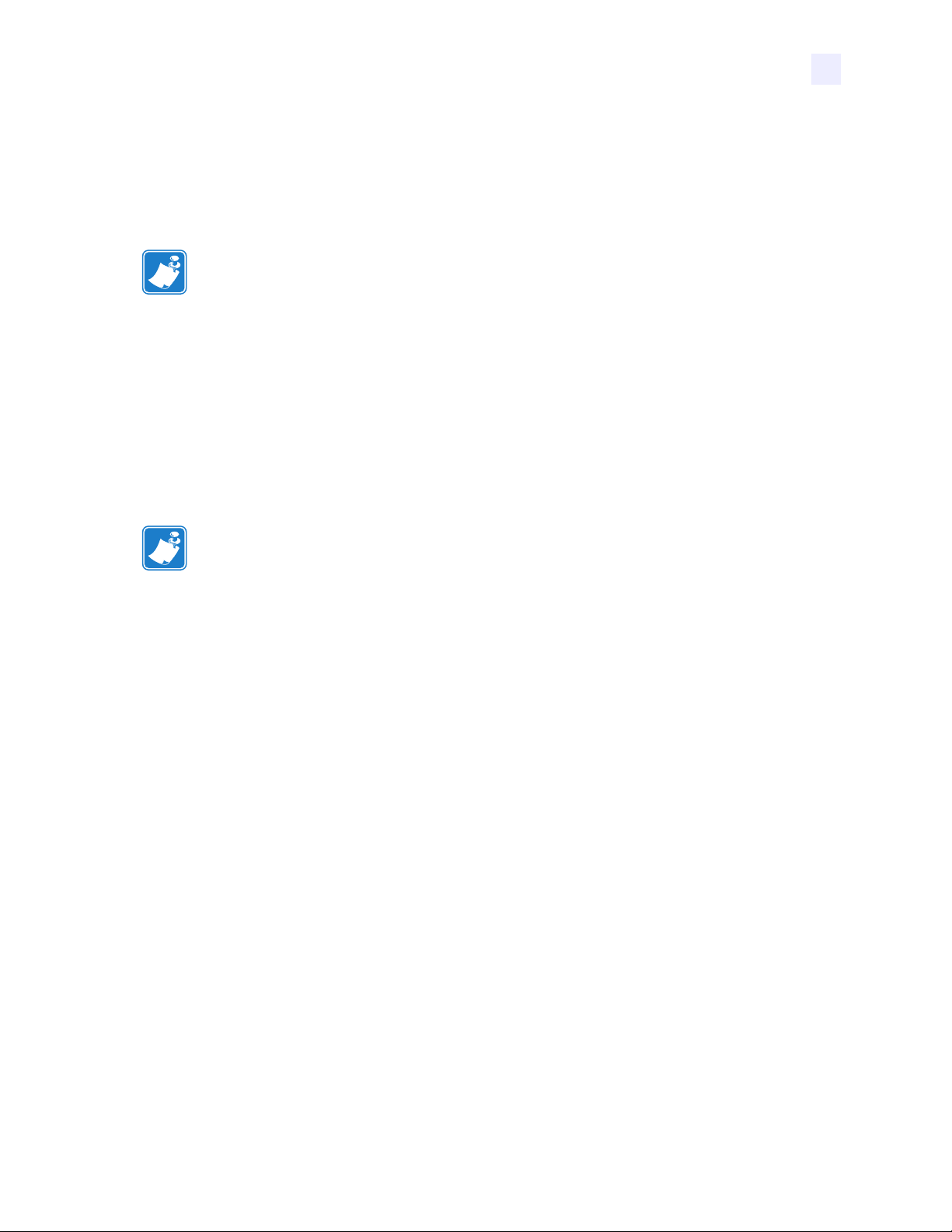
5. Намотайте два или три оборота подкладки носителя обратной стороной на натяжной
шпиндель и при необходимости установите крюк шпинделя. Убедитесь, что
обратная сторона подкладки носителя максимально сдвинута к направляющей
пластине. Для некоторых типов носителей, особенно картонных этикеток,
необходимо закрепить конец носителя клейкой лентой на стержне, если он не будет
натянут без этого. Не приклеивайте рулон этикеток, если в этом нет необходимости.
Примечание • Перед тем как закрыть головку, убедитесь, что при движении сквозь
принтер носитель расположен напротив внутренних направляющих, а наружная
направляющая и направляющая подачи носителя слегка касаются носителя (1).
Носитель должен быть натянут (2), и при наматывании на шпиндель он должен идти
параллельно внутренним направляющим.
6. После выполнения всех указанных действий закройте головку рычагом для
фиксации носителя. Неправильное выравнивание может привести к неправильной
намотке носителя на шпиндель (стержень), что может помешать движению
носителя и печати.
Режим перемотки (Рисунок 2-C и Рисунок 2-D)
Примечание • Для достижения оптимальных результатов принтер следует установить
на ровной поверхности. Это особенно важно при работе с принтерами, печатающими
на широких носителях. Если принтер будет установлен не горизонтально, то носитель
может “съехать” со шпинделя.
1. Выберите нужный режим печати на дисплее.
2. Снимите пластину перемотки носителя (Рисунок 2-F), установленную в передней
части печатающего механизма в отделении носителя.
3. Поверните пластину перемотки так, чтобы выступ пластины крюка (Рисунок 2-G)
был направлен вниз.
4. Вставьте пластину крюка язычком в нижнее отверстие боковой пластины.
5. (только для принтеров с функцией перемотки, но без резака, Рисунок 2-C)
Выровняйте верхний край пластины перемотки с соответствующим гнездом в
боковой пластине.
6. Передвиньте пластину перемотки к корпусу принтера до упора.
7. (Только для принтеров с функцией резака и обратной перемотки, Рисунок 2-D)
Вставьте два небольших выступа на пластине перемотки в соответствующие пазы в
опорном кронштейне резака. Пластина перемотки должна “защелкнуться” в
правильном положении.
8. Уст а но вит е носитель в соответствии с указаниями для отрывного режима. После
установки носитель должен выходить за отрывную планку примерно на 1 м. При
работе с рулонами этикеток удалите все этикетки с конца рулона, чтобы
использовать подкладку для заправки носителя.
Pyccкий 23064L-003 R1 9/15/2004 RU-5
Page 6
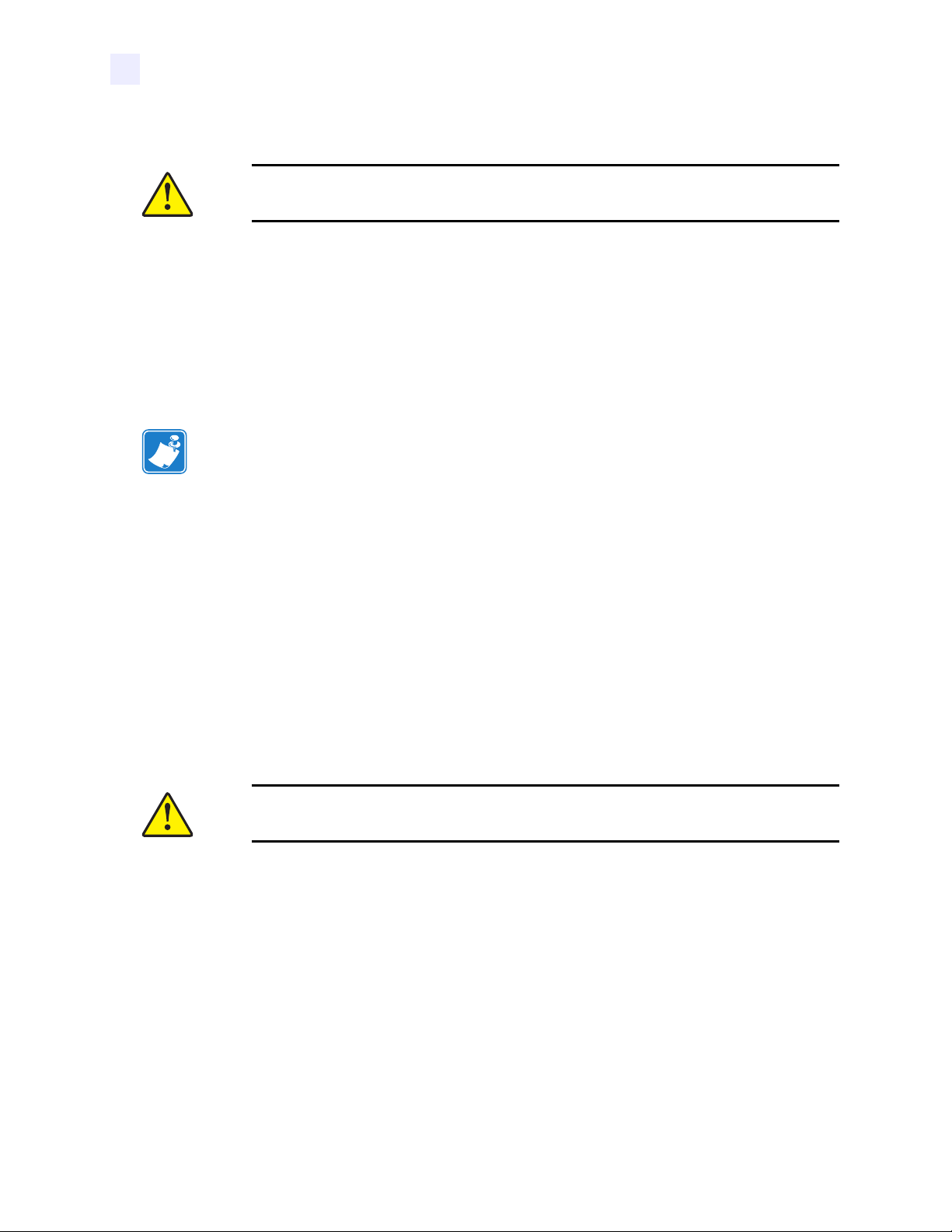
9. (только для принтеров с функцией обратной перемотки и резаком, Рисунок 2-D)
Протяните ленту с этикетками через механизм резака.
Внимание • Лезвие резака очень острое. Не прикасайтесь к лезвию и не
протирайте его пальцами.
10. Снимите крюк шпинделя (Рисунок 1-G) с вала приемного шпинделя (Рисунок 1-H).
Если используется пустая катушка, удалите с нее всю пленку и вставьте ее в
шпиндель перемотки таким образом, чтобы она оказалась на одном уровне с
направляющей пластиной.
11. Проложите носитель, как показано на рис. 1 и 2, и намотайте 1–2 оборота на каждый
натяжной шпиндель (1). Затем установите крюк или пустую катушку размером 7,6
см (3 дюйма). Для некоторых типов носителей, особенно для картонных этикеток,
необходимо закрепить конец носителя на пустой катушке, если он не будет натянут
без этого. Не приклеивайте рулон этикеток, если в этом нет необходимости.
Примечание •
Перед тем как закрыть головку, убедитесь, что при движении сквозь
принтер носитель расположен напротив внутренних направляющих, а наружная
направляющая и направляющая подачи носителя слегка касаются носителя (1).
Носитель должен быть натянут (2), и при наматывании на шпиндель он должен идти
параллельно внутренним направляющим.
12. После выполнения всех указанных действий закройте головку рычагом для
фиксации носителя. Неправильное выравнивание может привести к неправильной
намотке носителя на шпиндель (стержень), что может помешать движению
носителя и печати.
Режим с резаком (Рисунок 2-E)
1. Убедитесь, что в принтере установлен резак.
2. Выберите нужный режим печати на дисплее.
3. Уст а но вит е носитель в соответствии с указаниями для отрывного режима, и помимо
этого заправьте носитель в модуль резака, см. Рисунок 2-E.
Внимание • Лезвие резака очень острое. Не прикасайтесь к лезвию и не
протирайте его пальцами.
RU-6 23064L-003 R1 9/15/2004 Pyccкий
Page 7

Загрузка фальцованного носителя (Рисунок 3)
Фальцованный носитель можно поместить на дно отсека носителя в лоток
фальцованной бумаги или разместить вне принтера с подачей снизу или сзади.
Отрегулируйте винт направляющей носителя, чтобы предотвратить смещение носителя.
Убедитесь в том, что направляющая параллельна носителю.
Рисунок 3 • Загрузка фальцованного носителя
Установка ленты
См. Рисунок 4. При установке ленты наденьте сердечник катушки до упора на шпиндель
подачи (Рисунок 4-D). Ширина ленты должна быть не меньше ширины носителя.
1. Выровняйте сегменты подающего шпинделя (Рисунок 4).
2. Поместите катушку ленты на шпиндель подачи (Рисунок 4-D).
3. Отмотайте конец ленты для заправки. Отрежьте полоску носителя (этикетки и
подложку) длиной 15–30 cм (6-12 дюймов). Отклейте этикетку с этой полоски.
Приклейте половину этикетки к концу полоски, а вторую половину к концу ленты.
Это будет направляющая ленты.
4. Откройте головку (Рисунок 4-A) и заправьте направляющую вместе с
прикрепленной лентой в печатающий механизм таким образом, чтобы лента
проходила под верхним роликом (Рисунок 4-K) и через валик (Рисунок 4-J).
5. Перед наматыванием ленты на шпиндель приема ленты убедитесь, что стрелка на
рычаге совпадает с зубчатым пазом (см. вкладку Рисунок 5).
6. Намотайте ленту с направляющей на приемный шпиндель (Рисунок 4-C) в
несколько оборотов против часовой стрелки.
7. Закройте головку (Рисунок 4-B).
Pyccкий 23064L-003 R1 9/15/2004 RU-7
Page 8

Рисунок 4 • Установка ленты
Снятие использованной ленты
См. Рисунок 5.
1. Разрежьте ленту рядом с приемным шпинделем (Рисунок 5-A).
(Выравнивание сегмента
шпинделя подачи ленты)
2. Уд ерж и в а я натяжной шпиндель ленты, поверните рычаг (Рисунок 5-B) против
часовой стрелки до упора. Это позволяет опустить планки ленты (Рисунок 5-C),
ослабляя “зажим” ленты на шпинделе.
3. Снимите ленту с натяжного шпинделя ленты. После этого убедитесь, что стрелка на
рычаге совпадает с зубчатым пазом натяжного шпинделя (см. вкладку).
4. Снимите пустой сердечник со шпинделя подачи ленты.
Рисунок 5 • Снятие ленты
RU-8 23064L-003 R1 9/15/2004 Pyccкий
Page 9

Управление
Клавиши на пульте управления
Таблица 2 • Клавиши на пульте управления
Нажмите для входа или выхода из режима паузы. Рисунок 6 •
При каждом нажатии клавиши подается одна пустая этикетка
(работает только в режиме паузы).
Нажмите один раз для прерывания печати текущей партии
этикеток. Чтобы очистить весь буфер, нажмите и
удерживайте, пока не погаснет индикатор DATA (данные).
(работает только в режиме паузы)
Нажмите один раз для повторной калибровки носителя и
датчиков ленты, чтобы правильно установить длину и тип
носителя (рулонный или листовой).
Описание
Пульт управления
Данные клавиши используются при настройке.
Pyccкий 23064L-003 R1 9/15/2004 RU-9
Page 10

Индикаторы на пульте управления
Таблица 3 содержит описание операций, выполняемых с пульта управления.
Примечание • Если в какой-либо ситуации индикатор должен и мигать, и гореть
постоянно, он будет мигать.
Таблица 3 •
Индикатор Состояние Описание
TAKE LABEL
(извлеките
этикетку)
ERROR
(ошибка)
CHECK
RIBBON
(проверьте
ленту)
PAP E R O U T
(нет бумаги)
PAU S E ( пауза) Не горит Нормальная работа.
Не горит Нормальная работа.
Мигает (только в режиме с отклеиванием) Этикетка готова. Печать
приостановлена, пока этикетка не будет извлечена.
Не горит Нормальная работа – ошибок не возникало.
Мигает Возникла ошибка. Дополнительные сведения показаны на дисплее.
Не горит Нормальная работа – лента установлена правильно.
Горит Лент а не установлена (в режиме печати термопереносом). На дисплее
показано сообщение об ошибке.
Не горит Нормальная работа – носитель установлен правильно.
Горит Нет носителя под датчиком. Печать приостановлена, на дисплее
показано сообщение об ошибке, горит индикатор PAUSE (пауза).
Горит
Печать приостановлена. Либо была нажата клавиша , либо в
формате этикетки содержалась команда паузы, либо модуль проверки
или принтер обнаружили ошибку.
DATA (данные) Не горит Нормальная работа – в настоящий момент данные не принимаются и
не обрабатываются.
Горит Выполняется обработка данных или печать – данные не принимаются.
Мигает Принтер принимает данные. Если буфер принтера будет переполнен,
мигание замедлится. Как только принтер снова начнет принимать
данные, возобновится прежняя частота мигания.
RU-10 23064L-003 R1 9/15/2004 Pyccкий
Page 11

Калибровка
После установки носителя и ленты включите принтер. Принтер выполнит начальное
самотестирование (POST). По завершении на дисплее будет показано сообщение
“PRINTER READY“ (принтер готов).
Затем принтер выполнит автоматическую калибровку. В ходе этой процедуры принтер
обработает несколько этикеток и автоматически определит длину этикеток и задаст
параметры датчиков ленты. Этот процесс повторяется после каждого открытия головки.
ВАЖНО:Если функция автоматической калибровки отключена, нужно запускать
калибровку ленты и носителя вручную из меню всякий раз при изменении типа ленты
или типа носителя.
1. Нажмите клавишу .
2. Нажмите клавишу .
3. Нажмите клавишу .
Настройка
После завершения калибровки можно задать параметры принтера с помощью дисплея и
пяти клавиш, расположенных непосредственно под ним.
Принтер обработает несколько этикеток.
Процедура настройки в Таблице 4 содержит основные инструкции по включению
принтера и работе с ним. Более подробные данные приведены в руководстве
пользователя.
Для перехода в режим настройки нужно нажать клавишу , когда на дисплее
показано сообщение PRINTER READY.
Выполните процедуру, описанную в Таблица 4. Для выхода из режима настройки
можно в любой момент нажать клавишу (см. инструкции в конце таблицы).
• Если в верхнем левом углу дисплея показана звездочка (*), это означает, что текущее
значение параметра отличается от значения в памяти.
• Для изменения значений параметров применяются черные овальные клавиши,
расположенные под дисплеем:
Уве ли че ние значения, ответ “да”, индикация режима “вкл.” и переход к
следующему параметру.
Уменьшение значения, ответ “нет”, индикация режима “выкл” и переход к
предыдущему параметру.
Pyccкий 23064L-003 R1 9/15/2004 RU-11
Page 12

Таблица 4 •
Клавиша: Дисплей: Действие и описание
— PRINTER READY Нормальная работа принтера.
DARKNESS
(яркость)
С помощью овальных клавиш задайте нужную яркость.
ВНИМАНИЕ: Рекомендуется установить минимальную яркость,
при которой обеспечивается достаточное качество печати.
Слишком большая яркость может привести к размазыванию
чернил и прогоранию ленты.
Чтобы изменить язык сообщений на дисплее (пропустите этот шаг, если нужный язык уже выбран):
LANGUAGE (язык) С помощью овальных клавиш выберите язык сообщений на
дисплее.
DARKNESS
(яркость)
С помощью овальных клавиш задайте нужную яркость.
ВНИМАНИЕ: Рекомендуется устанавливать минимальную
яркость, при которой обеспечивается достаточное качество.
Слишком большая яркость может привести к размазыванию
чернил и прогоранию ленты.
PRINT SPEED
(скорость печати)
TEAR OFF
(отрывание)
С помощью овальных клавиш увеличьте или уменьшите скорость
печати.
С помощью овальных клавиш задайте нужное расположение
носителя по отношению к отрывной планке после печати. Этот
параметр нуждается в регулировке только в случае, если этикетки
отрываются неправильно.
PRINT MODE
(режим печати)
С помощью овальных клавиш выберите один из следующих
режимов: отрывание, отклеивание, резак или перемотка.
Убедитесь, что выбранный режим может применяться на данном
принтере (для некоторых режимов необходима установка
дополнительного оборудования).
MEDIA TYPE (тип
носителя)
С помощью овальных клавиш выберите непрерывный носитель
или носитель с индивидуальными этикетками. Индивидуальные
этикетки: принтер автоматически определяет длину этикетки по
перфорации, зазору, маркировке или черным меткам между
этикетками. Непрерывный: в формате этикетки необходимо
указать длину этикетки (в ZPL и ZPL II – инструкция ^LLxxxx).
SENSOR TYPE (тип
датчика)
С помощью овальных клавиш выберите режим работы датчика –
по просвету подкладки между этикетками или маркировке. Если
на обратной стороне носителя нет черных меток, оставьте значение
по умолчанию (просвет).
PRINT METHOD
(способ печати)
С помощью овальных клавиш выберите нужный способ печати:
прямая термопечать (без ленты) или печать термопереносом (со
специальным носителем для термопереноса и лентой).
PRINT WIDTH
С помощью овальных клавиш установите ширину носителя.
(ширина печати)
RU-12 23064L-003 R1 9/15/2004 Pyccкий
Page 13

Таблица 4 • (Continued)
Клавиша: Дисплей: Действие и описание
MAXIMUM
LENGTH
(максимальная
длина)
LIST FONTS
(список шрифтов)
LIST BAR CODES
(список штрих-
кодов)
СПИСОК
ИЗОБРАЖЕНИЙ
LIST FORMATS
(список форматов)
LIST SETUP
(список параметров)
LIST ALL (полный
список)
SAVE CHANGES
(сохранить
изменения)
С помощью овальных клавиш задайте максимальную длину
печати. Длина печати должна быть не меньше длины этикеток.
Чтобы напечатать список шрифтов, нажмите правую овальную
клавишу.
Чтобы напечатать список штрих-кодов, нажмите правую овальную
клавишу.
Чтобы напечатать список изображений, нажмите правую овальную
клавишу.
Нажмите правую овальную клавишу, чтобы напечатать полный
список форматов, хранящихся в оперативной памяти принтера, в
EPROM (если установлена) и на карте памяти (если установлена).
Нажмите правую овальную клавишу, чтобы напечатать список
текущих параметров принтера.
Нажмите правую овальную клавишу, чтобы напечатать список
шрифтов, штрих-кодов, изображений, форматов и текущих
параметров принтера.
С помощью овальных клавиш выберите один из следующих
вариантов:
PERMANENT (постоянно): значения будут сохранены даже после
выключения принтера.
TEMPORARY (временно): значения будут сохранены до
следующего изменения или до выключения принтера.
CANCEL (отмена): отмена всех изменений, внесенных с момента
перехода в режим настройки.
LOAD DEFAULTS (загрузить стандартные): загрузка стандартных
заводских параметров.
Примечание: Прочтите руководство пользователя! Обязательно
ознакомьтесь с разделом «Калибровка» и инструкциями по
настройке сопротивления головки.
LOAD LAST SAVE (загрузить сохраненные): загрузка последних
сохраненных значений.
Нажмите клавишу , чтобы подтвердить выбор.
— PRINTER READY
Принтер вышел из режима настройки и готов к работе.
(принтер готов)
Pyccкий 23064L-003 R1 9/15/2004 RU-13
Page 14

Профилактическое обслуживание
Выполняйте процедуры очистки по графику, приведенному ниже. См. Таблица 5.
Таблица 5 • Расписание очистки
Область Способ Интервал
Голов ка (Рисунок 7-А) Растворитель* Режим прямой термопечати:
Валик (Рисунок 7-B) Растворитель*
Датчик носителя (рис. 9-A и
10-A)
Путь прохождения
носителя (Рисунок 2)
Продувание
воздухом
Растворитель*
После каждого рулона носителя (или
150 м фальцованного носителя).
Режим печати термопереносом:
После каждого рулона ленты.
Датчик ленты
(Рисунок 7-C)
Планка отрывания и
отклеивания (Рисунок 7-E)
Датчики этикеток
(Рисунок 7-D)
Датчик черной метки
(Рисунок 7-F)
* Используйте набор Zebra для профилактического обслуживания, каталожный номер
47362, или 90-процентный раствор изопропанола в деионизированной воде.
Очистка головки и валика
Неоднородное качество печати, например пустые полосы в штрих-кодах или
изображениях, может быть следствием загрязнения головки. Для достижения
оптимальных результатов проводите процедуру очистки после каждого рулона ленты.
Выполняйте очистку после каждого рулона (450 м или 1500 футов) ленты для печати
термопереносом, после каждого рулона носителя для прямой термопечати, а также в
случае, если на дисплее появится сообщение "CLEAN HEAD NOW".
Продувание
воздухом
Растворитель* По необходимости.
Продувание
воздухом
Продувание
воздухом
Ежемесячно.
Ежемесячно.
Внимание • Неправильное подключение кабеля данных головки или шнура питания
может привести к перегреву головки и ожогам при прикосновении к ней.
Внимание! Опасность электрического разряда. • Соблюдайте меры
предосторожности при работе с компонентами, чувствительными к статическому
электричеству, например монтажными платами или печатающими головками.
1. Откройте головку, передвинув рычаг головки в положение открывания.
2. Извлеките носитель и ленты из печатающего механизма.
RU-14 23064L-003 R1 9/15/2004 Pyccкий
Page 15

3. Используйте набор Zebra для профилактического обслуживания, каталожный номер
47362, или тампон, смоченный 90-процентным раствором изопропанола в
деионизированной воде. Протрите элементы головки (Рисунок 7-A) по всей длине
(элементы головки образуют серую/черную полосу сразу за хромированной
полосой). Подождите несколько секунд, чтобы растворитель испарился.
4. Поверните валик (Рисунок 7-B) и почистите растворителем.
5. Уд а лит е с помощью щетки или пылесоса остатки бумаги и пыль с роликов, датчика
носителя (рис. 9-A и 10-A), датчика черной метки (Рисунок 7-F) и датчиков ленты
(Рисунок 7-C).
6. При необходимости повторно установите ленту и носитель. Закройте головку,
передвинув рычаг головки в положение закрывания. Теперь принтер готов к работе.
Примечание • Если качество печати не улучшилось, попробуйте почистить головку
с помощью чистящей пленки Save-a-Printhead. Этот специально обработанный
материал удаляет образовавшееся загрязнение, не повреждая головку.
Дополнительные сведения можно найти в руководстве пользователя или получить у
уполномоченного посредника или поставщика Zebra.
Рисунок 7 • Очистка головки и валика
Pyccкий 23064L-003 R1 9/15/2004 RU-15
Page 16

Регулировка
Регулировка положения подпружиненного упора
Расположите подпружиненный упор так, чтобы обеспечить равномерное давление на
носитель. Если принтер оборудован двумя коленчатыми рычагами, то при работе с
узкими носителями один коленчатый рычаг можно расположить по центру носителя, а
второй отодвинуть в сторону (уменьшается давление на неиспользуемый рычаг).
Регулировка давления головки
Для продления срока службы головки рекомендуется установить минимальную
приемлемую яркость. Отрегулируйте давление головки, если на одной из поверхностей
недостаточна яркость или используется очень толстый носитель. См. Рисунок 8.
1. Снизьте яркость печати с помощью панели управления и напечатайте несколько
этикеток.
2. Ослабьте стопорные гайки (Рисунок 8-A).
3. Для печати на некоторых типах носителя необходимо повышенное давление. В этом
случае увеличьте или уменьшите давление с помощью регулировочных гаек
(Рисунок 8-B), чтобы яркость печати была равномерной по всей ширине носителя.
4. Уст а но вит е нужную яркость с помощью панели управления.
5. Затяните стопорные гайки.
Рисунок 8 • Регулировка давления головки
RU-16 23064L-003 R1 9/15/2004 Pyccкий
Page 17

Регулировка положения датчика носителя
Датчик носителя следует расположить так, чтобы он правильно определял
“расположение” этикеток, перфорации и отверстий на носителе.
В большинстве случаев подходит заводское положение датчика. Если это не так,
выполните регулировку.
Регулировка верхнего датчика носителя
Для регулировки внешней части носителя выполните следующие действия:
1. Снимите ленту. Найдите верхний датчик носителя (Рисунок 9-A).
2. Ослабьте винт.
3. Передвиньте верхний датчик в гнезде так, чтобы он расположился непосредственно
над указателем, перфорацией или отверстием в носителе.
4. Затяните винт.
Рисунок 9 • Верхний датчик носителя
Для регулировки внешней части носителя:
5. Снимите ленту. Найдите верхний датчик носителя (Рисунок 9-A).
6. Вывинтите винт.
7. Поднимите верхний датчик носителя и передвиньте дачик и крышку провода к
внешней части. Аккуратно вытяните провода через пучок кабелей. Для удобства
регулировки можно отодвинуть крышку проводов датчика в сторону.
8. Уст а но вит е и затяните винты.
9. Убедитесь, что провода проходят по выемке кронштейна датчика носителя.
Pyccкий 23064L-003 R1 9/15/2004 RU-17
Page 18

Регулировка нижнего датчика носителя
1. Найдите нижний датчик носителя (Рисунок 10-A). Он расположен под задним
натяжным роликом (это пружинный держатель печатного монтажа платы).
2. Передвиньте датчик так, чтобы два инфракрасных излучателя бронзового цвета
были расположены под верхним датчиком носителя. Аккуратно вытяните провода
на нужную длину (допускается небольшое провисание).
Примечание • Если датчик потребуется передвинуть внутрь настолько, что
образуется сильное провисание проводов, откройте крышку электронного блока и
аккуратно вытяните провода. Закрепите провода, чтобы они не касались приводных
ремней.
Рисунок 10 • Нижний датчик носителя
\
RU-18 23064L-003 R1 9/15/2004 Pyccкий
